有限的访问权限win7右下角有叹号如何处理
时间:2021-11-10作者:xinxin
用户在日常使用win7电脑的过程中,连接网络上网的方式常见的有两种,宽带连接比较稳定,而无线网络也比较方便,不过近日有的用户win7系统桌面右下角的无线网络出现叹号,提示有限的访问权限,对此有限的访问权限win7右下角有叹号如何处理呢?下面小编就来教大家处理方法。
推荐下载:深度ghost win7
具体方法:
1点击开始,控制面板,设置右上角查看方式,选择小图标,随后在选项内找到网络和共享中心
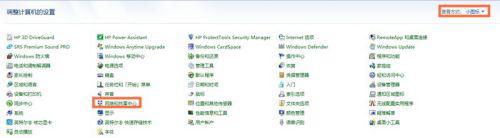
2点击左边的更改网络适配器选项
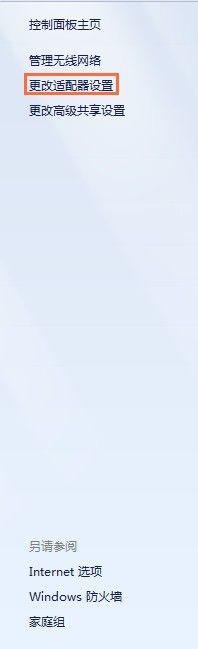
3右击无线网络连接选项,点击属性
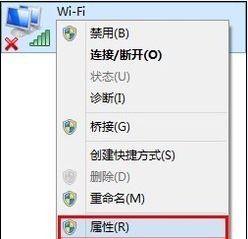
4弹出窗口后用鼠标往下拉动右边的滚动条至出现Internet协议,并用鼠标点击选中该协议再点击下的属性
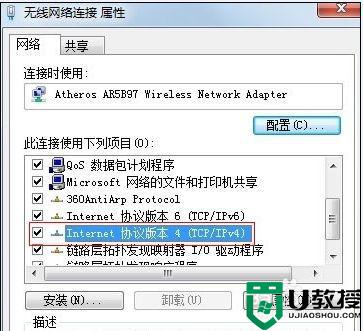
5弹出窗口后选择设置成自动获得IP地址和自动获得DNS服务器地址确定后重启路由器即可
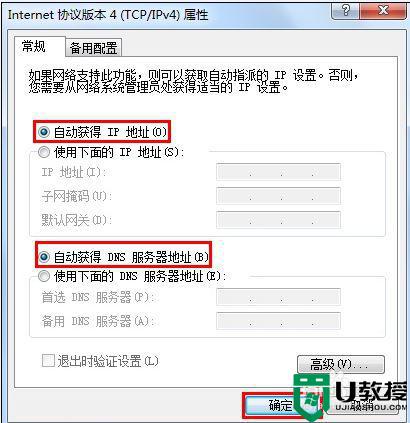
以上就是有关有限的访问权限win7右下角有叹号处理方法了,碰到同样情况的朋友们赶紧参照小编的方法来处理吧,希望能够对大家有所帮助。





